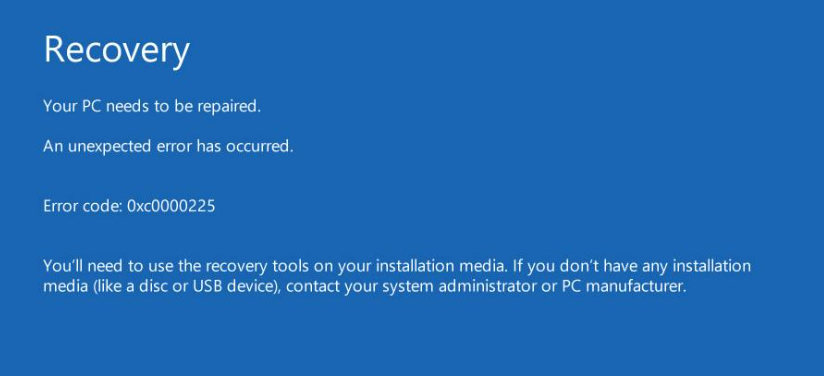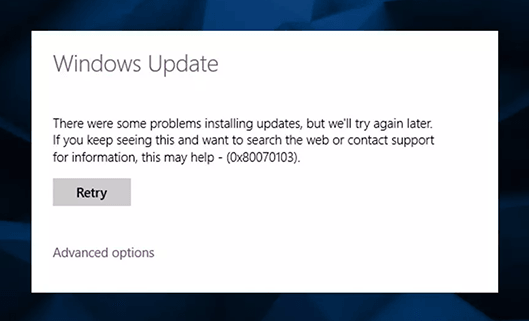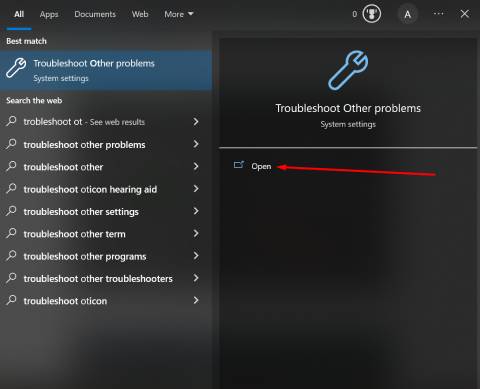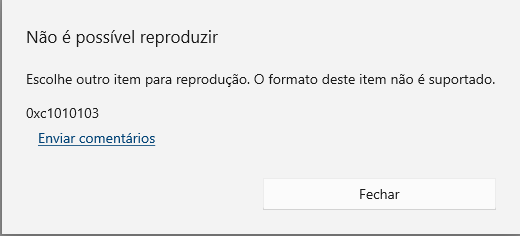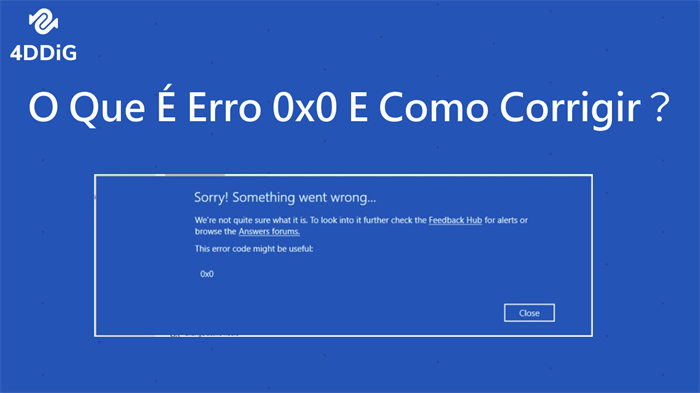Ao realizar atualizações importantes no sistema operacional Windows, é comum deparar-se com obstáculos, como o código de erro 0x8024401c. Essa mensagem pode ser extremamente frustrante, pois impede a instalação das atualizações essenciais para o bom funcionamento do sistema. No entanto, não se preocupe, pois este artigo irá ajudá-lo a enfrentar esse desafio de frente. Iremos abordar 9 maneiras fáceis e eficazes de corrigir o código de erro 0x8024401c durante as atualizações do Windows. Além disso, você aprenderá a recuperar dados perdidos devido a esse erro, graças ao poderoso 4DDiG Data Recovery. Vamos solucionar esses problemas juntos!

-
Parte 1: Como Corrigir Código de erro 0x8024401c na Atualização?
- Maneira 1: Atualize os Drivers
- Maneira 2: Altere Configurações de Rede
- Maneira 3: Execute uma Inicialização Limpa
- Maneira 4: Execute a Solução de Problemas do Windows
- Maneira 5: Execute uma Verificação de Arquivos do Sistema
- Maneira 6: Verifique com o CHKDSK
- Maneira 7: Ajuste as Entradas do Registro
- Maneira 8: Use DNS do Google
- Maneira 9: Reinstale o Windows
- Parte 2: Recuperando Dados Perdidos devido ao erro 0x8024401c
- Parte 3: Perguntas Frequentes
Parte 1: Como Corrigir Código de erro 0x8024401c na Atualização?
Maneira 1: Atualize os Drivers
Atualizar os drivers é essencial para garantir o bom funcionamento do sistema e corrigir possíveis conflitos que podem causar o código de erro 0x8024401c. Para isso, siga estas etapas simples:
- Pressione as teclas "Windows + X" e selecione "Gerenciador de Dispositivos".
- Procure por dispositivos com um triângulo amarelo e clique com o botão direito neles.
- Selecione "Atualizar driver" e escolha "Pesquisar automaticamente por drivers atualizados".
- Reinicie o computador após a atualização dos drivers.

Maneira 2: Altere Configurações de Rede
Uma configuração inadequada da rede pode causar o erro 0x8024401c. Opte pelo IPv4 em vez do IPv6 para resolver o problema. Siga estas etapas:
- Clique com o botão direito no ícone de rede e selecione "Abrir Configurações de Rede e Internet".
- Em "Alterar opções do adaptador", clique com o botão direito na conexão e vá em "Propriedades".
- Desmarque "Protocolo da Versão 6 (IPv6)" e marque "Protocolo da Versão 4 (IPv4)".
- Clique em "OK" e reinicie o computador.
Maneira 3: Execute uma Inicialização Limpa
Isolar conflitos de programas e serviços é essencial para resolver o código de erro 0x8024401c. Siga estas etapas detalhadas:
- Pressione "Windows + R", digite "msconfig" e clique em "OK".
- Na guia "Serviços", marque "Ocultar todos os serviços Microsoft" e clique em "Desativar tudo".
- Vá para a guia "Inicialização de Programas" e desabilite todos os programas de inicialização.
- Reinicie o computador e verifique se o erro foi corrigido.
Maneira 4: Execute a Solução de Problemas do Windows
O utilitário de solução de problemas do Windows é uma ferramenta poderosa para identificar e corrigir problemas no sistema. Você pode usá-lo para corrigir este erro.
- Clique com o botão direito no ícone do menu Iniciar e vá em "Configurações".
- Acesse "Atualização e Segurança" e vá para a guia "Solucionar Problemas".
- Selecione "Windows Update" e clique em "Executar a solução de problemas".

Maneira 5: Execute uma Verificação de Arquivos do Sistema
A verificação de integridade do sistema é essencial para corrigir arquivos corrompidos e resolver o código de erro 0x8024401c. Para proteger contra vírus, siga esta etapa simples:
- Abra o "Prompt de Comando (Admin)".
- Digite "sfc /scannow" e pressione Enter.
- Aguarde a verificação e reinicie o computador.
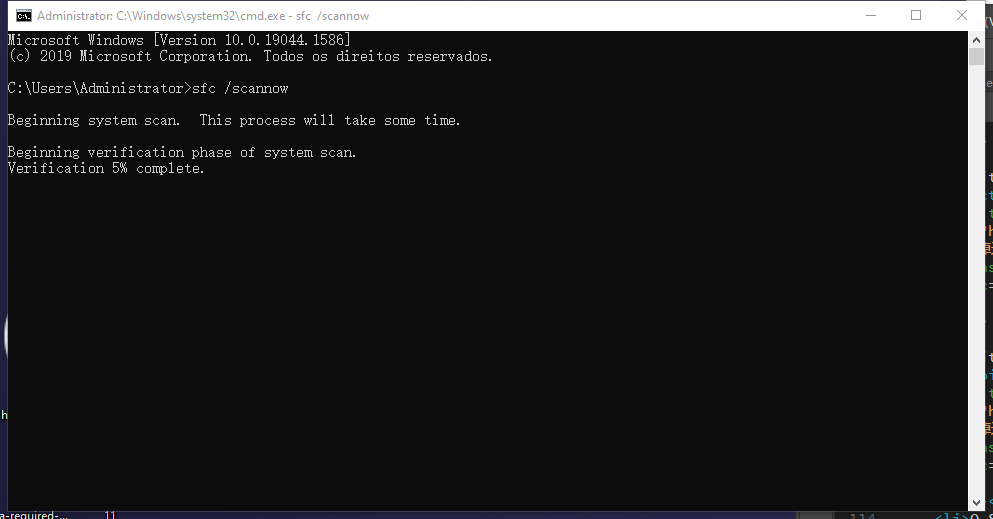
Maneira 6: Verifique com o CHKDSK para Corrigir o Erro 0x8024401c
O utilitário CHKDSK é uma ferramenta vital para verificar e corrigir problemas no disco rígido. Siga estas etapas detalhadas:
- Abra o "Prompt de Comando (Admin)".
- Digite "chkdsk C: /f" (substitua "C" pela letra da unidade do sistema).
- Agende a verificação na próxima reinicialização do sistema.
- Reinicie o computador e aguarde a verificação do disco.
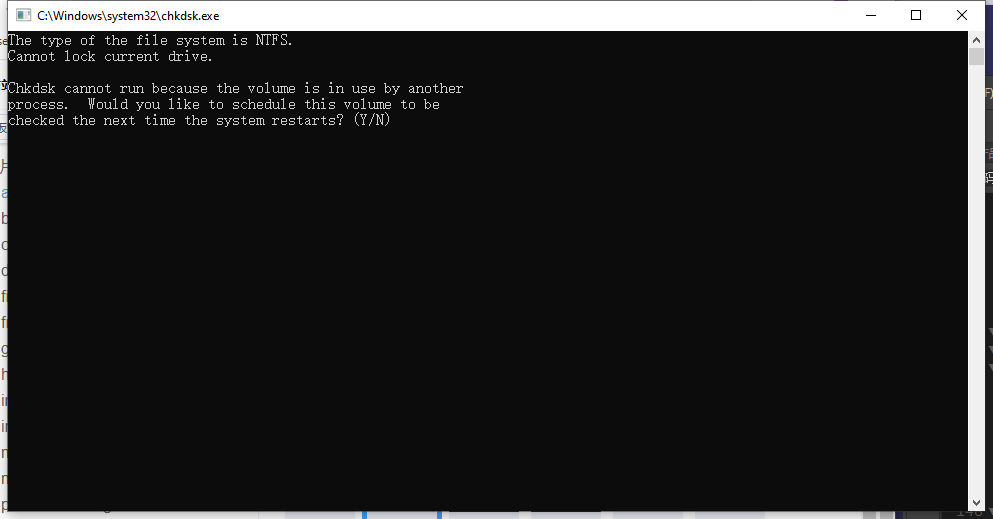
Maneira 7: Ajuste as Entradas do Registro
Ajustar as entradas do registro cuidadosamente pode resolver o código de erro 0x8024401c. Siga esta etapa simples:
- Abra o "Executar", digite "regedit" e clique em "OK".
- Navegue até "HKEY_LOCAL_MACHINE\SOFTWARE\Microsoft\Windows\CurrentVersion\WindowsUpdate\OSUpgrade".
- Modifique a entrada "AllowOSUpgrade" para "0x00000001".
- Reinicie o computador após o ajuste.
Maneira 8: Use DNS do Google
Troque para o DNS do Google para melhorar a conexão e corrigir o código de erro 0x8024401c. Siga esta etapa simples:
- Em "Configurações de Rede e Internet", vá em "Alterar opções do adaptador".
- Selecione a conexão, clique com o botão direito e vá em "Propriedades".
- Escolha "Protocolo de Internet versão 4 (TCP/IPv4)" e defina o servidor DNS preferencial como "8.8.8.8".
Maneira 9: Reinstale o Windows
Como último recurso, a reinstalação do Windows pode ser necessária. Lembre-se de fazer backups antes de realizar alterações significativas no sistema.
Parte 2: Recuperando Dados Perdidos devido ao erro 0x8024401c
A perda de dados devido ao código de erro 0x8024401c pode ser uma situação estressante e preocupante para qualquer usuário do Windows. Felizmente, o software 4DDiG Data Recovery oferece uma solução confiável e eficaz para recuperar esses dados preciosos. Seja por falha na atualização, corrupção do sistema ou outras causas, o 4DDiG Data Recovery possui recursos avançados para restaurar arquivos perdidos e ajudá-lo a recuperar sua paz de espírito. Nesta seção, exploraremos as principais funções desse poderoso software de recuperação de dados e explicaremos o processo passo a passo para utilizá-lo com êxito.
Funções do 4DDiG Data Recovery:
O 4DDiG Data Recovery é uma ferramenta versátil que oferece várias funções para recuperar dados de maneira eficaz. Algumas de suas principais características incluem:
- Recuperação abrangente de arquivos: O software suporta a recuperação de uma ampla variedade de arquivos, como documentos, fotos, vídeos, áudios e muito mais.
- Recuperação de dados em várias situações: O 4DDiG Data Recovery pode restaurar arquivos perdidos devido a exclusão acidental, formatação, infecção por vírus, corrupção do sistema e outros cenários.
- Suporte para diversos dispositivos: Além de recuperar dados do disco rígido do computador, o software também pode ser usado para recuperar arquivos de unidades USB, cartões de memória, discos externos e outros dispositivos de armazenamento.
- Visualização antes da recuperação: O 4DDiG permite visualizar os arquivos recuperáveis antes de iniciar o processo de recuperação, o que facilita a seleção dos itens desejados.
Etapas de Operação:
Para aproveitar ao máximo o 4DDiG Data Recovery e recuperar seus dados perdidos devido ao erro 0x8024401c, siga estas etapas detalhadas:
Para PC
Baixar Com Segurança
Para MAC
Baixar Com Segurança
- Faça o download e a instalação do Tenorshare 4DDiG Windows Data Recovery no seu computador. Em seguida, execute o programa para começar o processo de recuperação de dados.
- Inicie a digitalização do dispositivo selecionado clicando no botão "Digitalização" no software. O 4DDiG irá realizar uma análise abrangente dos dados perdidos no local escolhido.
- Após a conclusão da digitalização, uma lista de todos os arquivos recuperados será apresentada. Você poderá visualizar esses arquivos e escolher um local para restaurá-los.



Parte 3: Perguntas Frequentes
P1: Por que Esse Código de erro 0x8024401c Ocorre?
O código de erro 0x8024401c pode ocorrer por várias razões, tais como:
- Problemas com a conexão de rede.
- Arquivos corrompidos do sistema.
- Drivers desatualizados ou incompatíveis.
- Configurações incorretas do registro.
P2: Como Corrigir o Erro 0x80070103 de Atualização em 2024?
Para corrigir o erro 0x80070103 durante as atualizações, é essencial verificar se há drivers de hardware conflitantes. Acesse o Gerenciador de Dispositivos, identifique os dispositivos com problemas (triângulo amarelo) e atualize seus drivers automaticamente.
Caso a atualização automática de drivers não resolva o erro, a remoção manual dos drivers conflitantes pode ser a solução. Acesse novamente o Gerenciador de Dispositivos, desinstale o dispositivo problemático marcando a opção para excluir o driver de software e reinicie o computador para que o Windows reinstale os drivers.
Conclusão
Agora você está bem informado sobre 9 maneiras fáceis e eficazes de corrigir o código de erro 0x8024401c durante as atualizações do Windows. Além disso, aprendeu como recuperar dados perdidos com o 4DDiG Data Recovery. Esperamos que este artigo tenha sido útil e que você possa resolver facilmente qualquer problema relacionado ao erro 0x8024401c. Com essas soluções em mãos, você estará preparado para manter o seu sistema operacional Windows sempre atualizado e funcionando sem problemas.